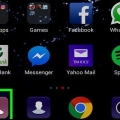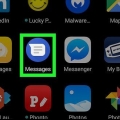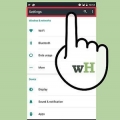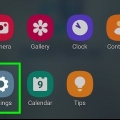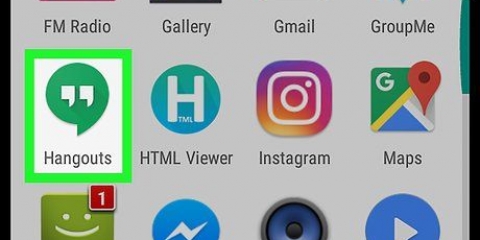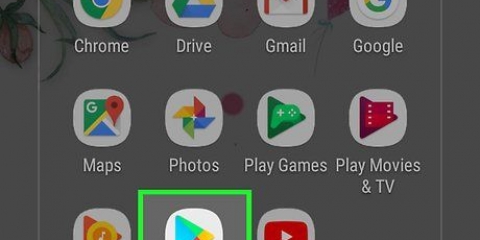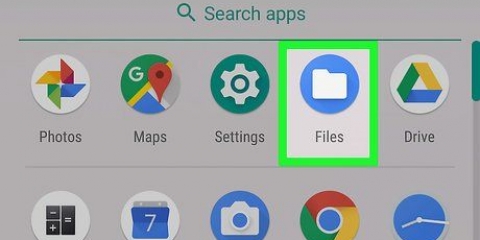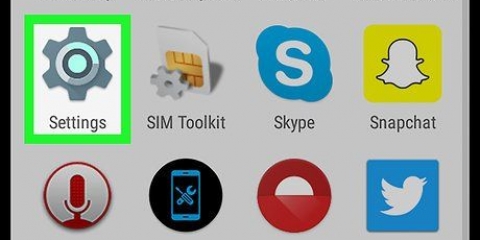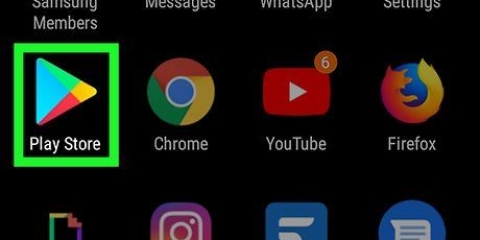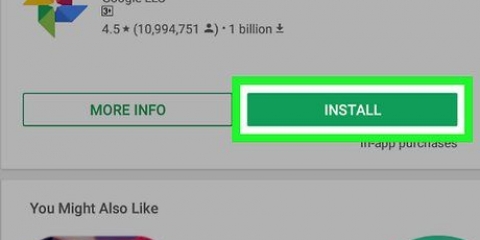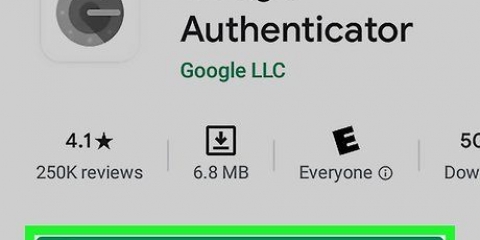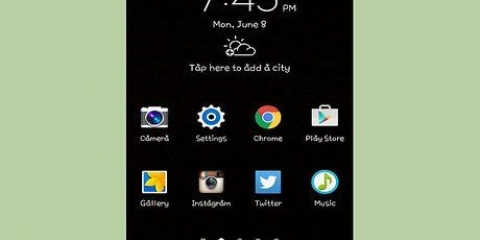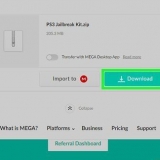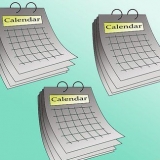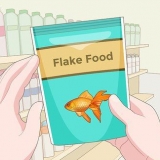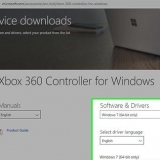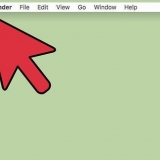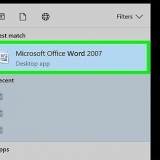För att låsa upp ikonerna, gå tillbaka till Apex meny och tryck Lås upp skrivbordet. Om du bestämmer dig för att du inte vill använda Apex längre kan du ta bort den. Gå bara till sidan i Play Butik och tryck AVLÄGSNA.
Den här metoden kommer att lära dig hur du gör att tryck-och-håll-gesten tar längre tid att registrera med din Android så att du inte enkelt kan ordna om dina ikoner. Denna ändring kommer att tvinga dig att trycka och hålla kvar ett objekt under en längre tid i vilken app som helst, inte bara på startskärmen. 


Låsikoner på android
Denna handledning kommer att lära dig hur du gör det svårare att av misstag omorganisera din Android-startskärm. Du kan installera en gratis startprogram som Apex som lägger till en låsfunktion på hemskärmen, eller använda ett inbyggt alternativ som ökar fördröjningen av pek-och-håll-gesten.
Steg
Metod 1 av 2: Använda Apex Launcher

1. Öppna Play Butik
. Apex är en gratis startprogram som låter dig formatera ikonerna på din startskärm som du vill. Det låter dig också låsa startskärmens ikoner, till skillnad från den vanliga Android-startaren. 
2. typ Apex Launcher i sökfältet.

3. Knacka påApex Launcher.

4. Knacka påINSTALLERA.

5. Läs avtalet och tryckACCEPTERA. Appen kommer att laddas ner till din Android. När nedladdningen är klar ändras knappen `ACCEPTERA` till `OPEN`.

6. Tryck på din Androids hemknapp. Den finns längst ned i mitten av din telefon eller surfplatta. En popup-meny kommer att visas som ber dig att välja ett program.

7. VäljApex Launcher.

8. Knacka påAlltid. Detta talar om för din Android att ersätta startprogrammet som följde med din telefon eller surfplatta med Apex startprogram. Din startskärm kommer nu att uppdateras till standard Apex-layout.
Du kommer att märka att din startskärm ser annorlunda ut än hur den såg ut förr. Du måste organisera om det hela igen.

9. Tryck på de 6 prickarna i en cirkel. Det är längst ner på skärmen. Detta öppnar applådan, som innehåller alla dina appar.

10. Dra de appar du vill ha till startskärmen. Precis som du gjorde med din originalstartare kan du dra ikoner från applådan och släppa dem var som helst på hemskärmen.

11. Ordna ikonerna på din startskärm så som du vill att de ska vara låsta. Tryck och håll kvar en ikon som du vill flytta och dra den till önskad plats. När du har fått din startskärm som du vill ha den, gå till nästa steg.

12. Knacka påApex-menyn. Detta är den vita ikonen med tre linjer i den.

13. Knacka påLås skrivbordet. Ett bekräftelsemeddelande kommer att visas som låter dig veta att du inte längre kan röra och flytta och flytta ikoner. Men oroa dig inte, du kan alltid låsa upp den senare.

14. Knacka påJA. Dina hemskärmsikoner är nu låsta.
Metod 2 av 2: Öka beröringsfördröjningen

1. Öppna din Androids inställningar
. Du kan vanligtvis hitta dessa på startskärmen eller i meddelandefältet.
2. Rulla ned och tryck påTillgänglighet.

3. Knacka påTryck och håll ned fördröjning. En lista med alternativ visas.

4. Knacka påLång. Du valde den längsta fördröjningen. Nu måste du vänta några sekunder på att din Android ska registrera att du trycker och håller ned ett objekt.
Оцените, пожалуйста статью